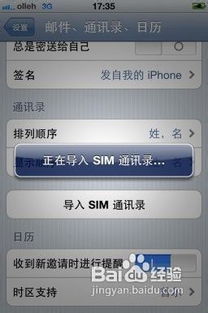
当我们拿到一部全新的iPhone5时,如何将旧手机中的通讯录迁移到新手机,成为许多用户面临的第一个问题。通讯录作为我们日常生活中不可或缺的一部分,保存着亲朋好友的联系方式,因此能够快速而准确地导入通讯录显得尤为重要。今天,我们就来为大家介绍几种简单有效的通讯录导入方法,让你的iPhone5瞬间拥有完整的联系人信息,让沟通从此无碍。

iCloud是苹果公司提供的云存储服务,不仅可以帮助用户备份和同步数据,还能轻松实现通讯录的迁移。以下是通过iCloud同步通讯录的详细步骤:

1. 启用iCloud同步:
在旧iPhone5上,确保手机已连接至Wi-Fi,并进入“设置”应用。
点击你的Apple ID,选择“iCloud”,然后确保“联系人”选项已开启。
2. 登录新iPhone5的iCloud:
在新iPhone5上,同样进入“设置”,点击“登录到你的iPhone”。
输入你的Apple ID和密码,登录成功后,联系人将自动同步到新手机上。
3. 验证同步结果:
打开新iPhone5的“通讯录”应用,查看是否所有联系人均已成功导入。
iCloud同步通讯录的优势在于其自动化和无缝性,只要确保iCloud已开启并连接至Wi-Fi,通讯录便能实时同步。这对于多台苹果设备用户来说,尤为方便。
如果你对iCloud不太放心,或者更喜欢通过电脑进行备份和恢复,那么iTunes将是一个不错的选择。以下是具体步骤:
1. 在旧iPhone5上备份联系人:
将旧iPhone5连接到电脑,打开iTunes(或macOS Catalina及更高版本使用Finder)。
选择设备,点击“备份”,选择“此电脑”作为备份位置,点击“备份现在”开始备份。
2. 在新iPhone5上恢复联系人:
将新iPhone5连接到同一电脑,选择新设备。
在“备份”部分选择“从此电脑恢复备份”,选择刚刚创建的备份,点击“恢复”按钮。
3. 确认导入结果:
恢复完成后,打开新iPhone5的“通讯录”应用,检查联系人是否全部导入成功。
通过iTunes备份和恢复联系人,可以确保数据的完整性和安全性,特别适合那些喜欢通过电脑进行管理的用户。
如果你的旧手机和新iPhone5都支持SIM卡,那么通过SIM卡转移通讯录将是一种简单快捷的方法。以下是具体步骤:
1. 在旧手机上导出通讯录至SIM卡:
这一步的具体操作可能因手机品牌和型号而异,但大多数手机都支持将联系人导出至SIM卡的功能。
在旧手机上进入通讯录设置,找到“导出联系人至SIM卡”的选项,按照提示完成操作。
2. 在新iPhone5上导入SIM卡通讯录:
在新iPhone5中,进入“设置”应用。
选择“邮件、通讯录、日历”,然后点击“导入SIM卡通讯录”。
3. 验证导入结果:
待导入完成后,打开“通讯录”应用,查看是否所有联系人均已成功导入。
通过SIM卡转移通讯录的优势在于其便捷性和无需网络连接,特别适合那些没有iCloud或iTunes备份习惯的用户。
市面上还有许多第三方应用可以帮助用户轻松迁移通讯录。这些应用通常具有更多的自定义选项和跨平台兼容性,以下是几款常用的第三方应用及其使用方法:
1. Coolmuster Mobile Transfer:
Coolmuster Mobile Transfer是一款功能强大的数据迁移软件,支持在移动设备之间传输联系人、消息、照片、视频、音乐等数据。
下载并安装Coolmuster Mobile Transfer,然后分别连接旧手机和新iPhone5。
在软件中选择“联系人”选项,按照提示选择源设备和目标设备,点击“开始传输”即可。
2. AnyTrans:
AnyTrans是另一款数据迁移软件,同样支持跨平台传输联系人等数据。
下载并安装AnyTrans,连接旧手机和新iPhone5。
在软件中选择“联系人”选项,然后将联系人从旧手机拖拽至新iPhone5即可完成迁移。
第三方应用的优势在于其强大的功能和跨平台兼容性,但需要注意的是,部分应用可能需要付费或存在数据隐私风险,因此在选择时需谨慎。
对于联系人数量较少或仅需导入特定联系人的用户来说,手动输入联系人将是一种简单直接的方法。以下是具体步骤:
1. 打开通讯录应用:
在新iPhone5上,打开“通讯录”应用。
2. 创建新联系人:
点击右上角的“+”按钮,进入新建联系人界面。
3. 输入联系人信息:
按照提示输入联系人的姓名、电话、电子邮件等信息,然后点击“完成”保存。
手动输入联系人的优势在于其灵活性和无需网络连接,但缺点在于效率低下,不适合联系人数量较多的用户。
通过以上五种方法,你可以轻松地将旧手机中的通讯录迁移到新iPhone5上。无论是通过iCloud、iTunes、SIM卡转移、第三方应用还是手动输入,都能让你的通讯录在新手机上焕然一新。选择哪种方法取决于你的个人喜好和具体需求,但无论哪种方法,都能让你的iPhone5瞬间拥有完整的联系人信息,让沟通从此更加便捷。
希望这篇文章能够帮助你顺利导入通讯录,享受iPhone5带来的全新体验。如果有任何疑问或需要进一步的帮助,请随时联系我们。祝你使用愉快!
28.97MNFC读写身份app
76.49M进击的正太
72.89M三国格斗游戏
64.76M追光者
85.19M3D狂野飞车街头狂飙
4.58MAmorous
26.93M灭这下糟糕了
31.81M极地拯救疯狂逃亡
900.29K执业兽医
34.28M执业兽医资格
本站所有软件来自互联网,版权归原著所有。如有侵权,敬请来信告知 ,我们将及时删除。 琼ICP备2024021917号-2